creo4.0配置文件
关于proe4.0如何设置配置文件的说明
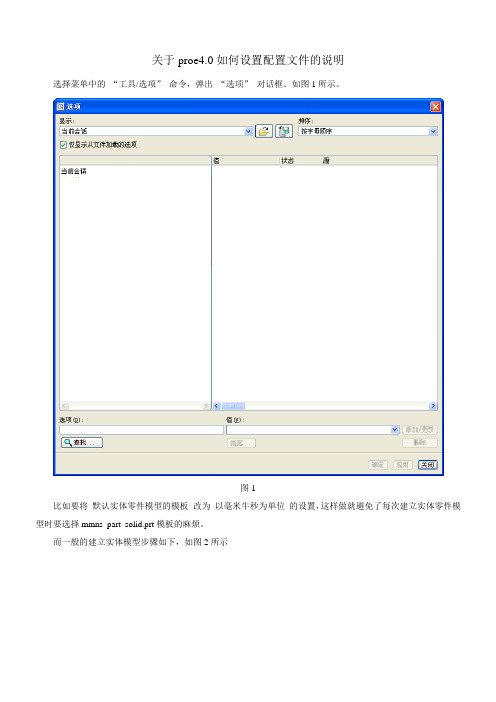
添加完成后点击“应用”。
接下来的一步很关键!点击“选项”对话框上面的“保存”按钮 ,如图4所示。
图4ig.pro并且保存到PTC下的work工作目录中。如图5所示
现在做的就是把缺省模板射设置为mmns_part_solid.prt
在“选项”对话框的下面的“选项”文本框中输入template_solidpart,在“值”下方选择“浏览”,选择你安装目录下的templates/mmns_part_solid.prt.
我的是在G盘下的PTC/wildfire4.0/templates/mmns_part_solid.prt.如图3所示
关于proe4.0如何设置配置文件的说明
选择菜单中的“工具/选项”命令,弹出“选项”对话框。如图1所示。
图1
比如要将默认实体零件模型的模板改为以毫米牛秒为单位的设置,这样做就避免了每次建立实体零件模型时要选择mmns_part_solid.prt模板的麻烦。
而一般的建立实体模型步骤如下,如图2所示
图2
图5
然后,把proe关闭重新打开就可以了。
大家试一下吧,呵呵
以上不足之处希望朋友们多多批评指正!
图3
点击“添加/更改”。
下面让轨迹文件trail从work文件夹中自动保存到另一个文件夹中,你的可能是PTC下的建的文件夹temp,我的定义为文件夹trail。
下面说明如何进行设置
在“选项”文本框中输入trail_dir,在右边的“值”中选择“浏览”,选择PTC/trail,你的可能是PTC/temp,点击“添加/更改”。
CREO--parametric-4.0-工程图新增功能说明(中文图文)

新增功能:Creo Parametric4.0日期代码F000及更高版本4详细绘图(细节化)详细绘图中更直观的基准特征符号创建和编辑工作流 (34)详细绘图中基准特征符号的自动命名 (35)在详细绘图中指定基准特征符号附近的附加文本 (35)将弯头添加到详细绘图中的基准特征符号 (36)详细绘图中更直观的基准目标创建和编辑工作流 (37)在详细绘图中指定基准目标的基准参考 (38)详细绘图中基准目标的基于标准语法检查 (39)详细绘图中的智能内建目标区域 (40)目标区域尺寸在详细绘图中可能位于符号外侧 (40)详细绘图中支持可移动基准目标注释 (41)详细绘图中基准目标的虚线指引线 (42)详细绘图中更直观的几何公差(GTOLS)创建和编辑工作流 (43)详细绘图中几何公差(GTOL)的灵活且符合标准基准参考 (44)详细绘图中几何公差(GTOL)的灵活公差值和基准规范 (44)详细绘图中几何公差的基于标准语法检查 (45)详细绘图中改进的复合几何公差(GTOL) (46)详细绘图中几何公差(GTOL)中的ISO GPS指示符支持 (47)详细绘图中更直观的尺寸创建和编辑工作流 (48)详细绘图中改进的尺寸原点支持 (48)详细绘图中改进的尺寸文本 (49)详细绘图中用于控制尺寸方向的更多选项 (50)详细绘图中对尺寸孤连接的改进 (51)详细绘图中对驱动尺寸修改的更多控制 (52)快速将图像添加至详细绘图 (52)快速替换绘图视图的模型 (53)详细绘图中的非线性剖面线样式 (54)详细绘图中符合标准的文本和符号字体 (55)详细绘图中通过多线程处理隐藏线移除计算 (56)33详细绘图中更直观的基准特征符号创建和编辑工作流用于创建和编辑基准特征符号的工作流更为直观。
用户界面位置:单击“注释”(Annotate)▶“基准特征符号”(Datum Feature Symbol)。
版本:Creo Parametric4.0优点和说明您可以观看演示此功能的视频。
Proe4.0配置文件说明

Proe4.设置文件在绘图区的空白处右击,然后选择“属性”/“绘图选项”在项目中找到“projection_type”将其值改为“third_angle”或“first_angle”即可完成第一视角与三视角的转换。
在这里我了就顺便说一下,其实要想做出标准的工程图,有很多的选项需要修改。
要想减少修改的选项你可以选择“打开配置文件”然后在你电脑中找到PROE安装目录(若不知道安装目录在哪个文件夹,你可以右击桌面上PROE的图标//属性//查找目标,通过上面的地址栏就能知道PROE是安装在哪里了)下的text文件夹最后选择iso.dtl配置文件并打开,因为此配置文件为ISO标准在工程图上基本上和我国制图标准相符合了。
此时绘图的单位也自动改成了mm。
以下为一些常用的参数设置:drawing_text_height // 3.5drawing_units // mmdecimal_marker // periodsym_flip_rotated_text // yestext_orientation // paralleltol_display // yesprojection_type // first_angle(我国是采用第一角投影法)witness_line_offset // 0crossec_arrow_style // tail_online *axis_line_offset // 2circle_axis_offset // 2draw_arrow_style // filledtext_width_factor // 0.7angdim_text_orientation // horizontal_outside设置好以上的参数总体上都能满足工程图的标准了。
dim_inactive_components never 组立图激活时其它零件成网格修改。
PROE 4.0配置文件和一些有用的设置PROE 4.0配置文件和一些有用的设置不知到别的帖子有没有相同的内容,反正是分享,应该没有版权问题吧.系统环境配置文件(config.pro)这是ProENGINEER软件系统提供给用户定制自己工作环境的配置文件。
Creo配置文件
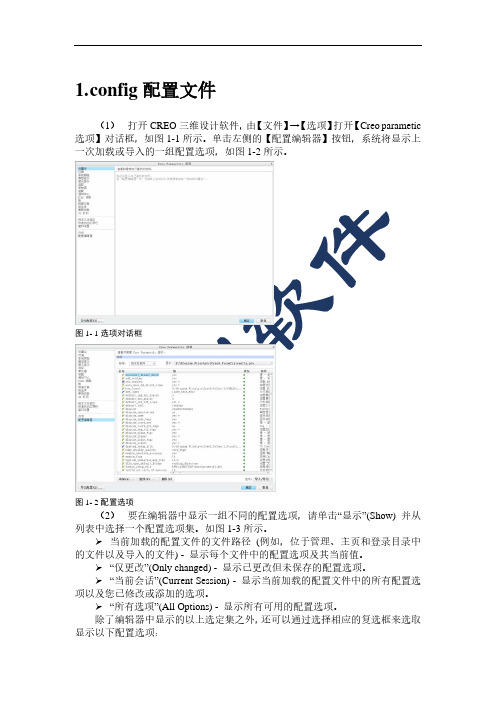
定义基准标记的默认
0.000000
system_letter_color 颜色。三个小数值指
0.000000
定 (按顺序)最终颜
0.000000
设置值
配置选项名称
说明
值
默认值
设置值
色中红色、绿色和蓝
色的百分比。 例如,
0 0 49指定的是中间
蓝。使用"文件">"选
项">"系统颜色"可在
会话中进行更改。
选项">"系统颜色"可
在会话中进行更改。
定义隐藏线框图元的
默认颜色。三个小数
值指定 (按顺序)最
system_hidden_colo r
终颜色中红色、绿色 和蓝色的百分比。 例 如,0 0 49指定的是中
0.000000 0.000000 0.000000
间蓝。使用"文件">"
选项">"系统颜色"可
设置值
unit_mm
配置选项名称
说明
值
默认值
unit_cm, unit_m
unit_ounce,
unit_poununit_ton,
默认单位
unit_gram,
unit_pound
unit_kilogram,
unit_tonne
pro_unit_sys
色。三个小数值指定
(按顺序)最终颜色中
system_sheetmetal_ color
红色、绿色和蓝色的 百分比。 例如,0 0 49 指定的是中间蓝。使
0.000000 0.000000 0.000000
PROE4.0系统配置文件
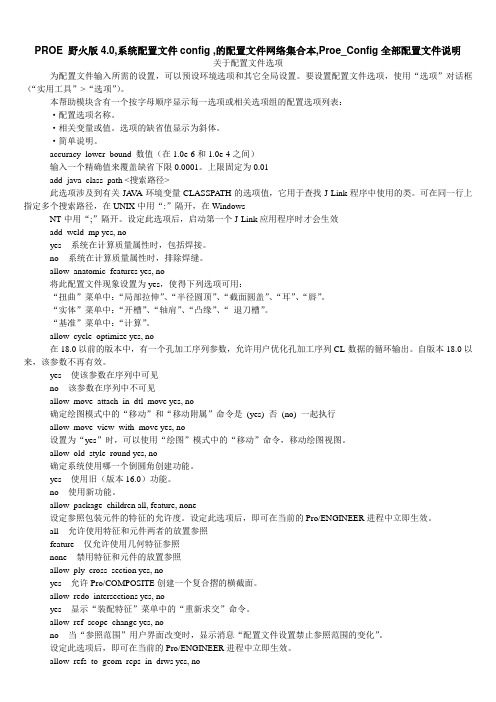
PROE 野火版4.0,系统配置文件config ,的配置文件网络集合本,Proe_Config全部配置文件说明关于配置文件选项为配置文件输入所需的设置,可以预设环境选项和其它全局设置。
要设置配置文件选项,使用“选项”对话框(“实用工具”>“选项”)。
本帮助模块含有一个按字母顺序显示每一选项或相关选项组的配置选项列表:·配置选项名称。
·相关变量或值。
选项的缺省值显示为斜体。
·简单说明。
accuracy_lower_bound 数值(在1.0e-6和1.0e-4之间)输入一个精确值来覆盖缺省下限0.0001。
上限固定为0.01add_java_class_path <搜索路径>此选项涉及到有关JA V A环境变量CLASSPA TH的选项值,它用于查找J-Link程序中使用的类。
可在同一行上指定多个搜索路径,在UNIX中用“:”隔开,在WindowsNT中用“;”隔开。
设定此选项后,启动第一个J-Link应用程序时才会生效add_weld_mp yes, noyes - 系统在计算质量属性时,包括焊接。
no - 系统在计算质量属性时,排除焊缝。
allow_anatomic_features yes, no将此配置文件现象设置为yes,使得下列选项可用:“扭曲”菜单中:“局部拉伸”、“半径圆顶”、“截面圆盖”、“耳”、“唇”。
“实体”菜单中:“开槽”、“轴肩”、“凸缘”、“退刀槽”。
“基准”菜单中:“计算”。
allow_cycle_optimize yes, no在18.0以前的版本中,有一个孔加工序列参数,允许用户优化孔加工序列CL-数据的循环输出。
自版本18.0以来,该参数不再有效。
yes - 使该参数在序列中可见no - 该参数在序列中不可见allow_move_attach_in_dtl_move yes, no确定绘图模式中的“移动”和“移动附属”命令是(yes) 否(no) 一起执行allow_move_view_with_move yes, no设置为“yes”时,可以使用“绘图”模式中的“移动”命令,移动绘图视图。
Creo-4.0安装教程
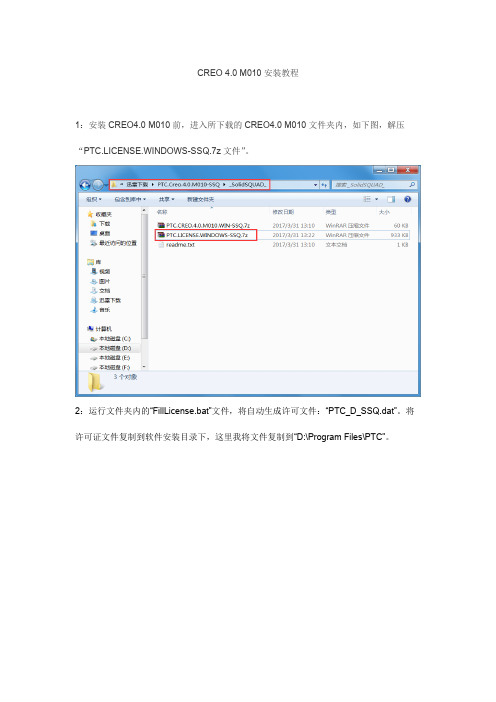
CREO 4.0 M010安装教程1:安装CREO4.0 M010前,进入所下载的CREO4.0 M010文件夹内,如下图,解压“PTC.LICENSE.WINDOWS-SSQ.7z文件”。
2:运行文件夹内的“FillLicense.bat”文件,将自动生成许可文件:“PTC_D_SSQ.dat”。
将许可证文件复制到软件安装目录下,这里我将文件复制到“D:\Program Files\PTC”。
3:新建环境变量“ PTC_D_LICENSE_FILE=许可证放置的路径”,如下图:4:用虚拟光驱运行安装包ISO文件,执行“setup.exe”进行安装。
我这里运行安装的时候弹出一个页面(WIN7系统),不必惊慌,点击确定会自动跳转一个网页,下拉到页面中间位置下载一个文件安装即可。
5:进入安装页面后选择安装新软件:6:输入许可证文件,可以直接将许可证文件拖入到输入框内。
7:选择安装路径及需要安装的组件后点击安装,等待安装完成即可。
常用的建模组件为“Creo Parametric”,如果不需要直接建模、分析模块或者其他组件可以不安装。
8:破解,进入所下载的CREO4.0 M010文件夹内,如下图,解压“PTC.CREO.4.0.M010.WIN-SSQ.7z”,复制“C reo 4.0”文件夹内的“Distributed Services Manager”、“M010”和“View Express”到软件所安装的目录下面,替换安装文件,我这里讲文件夹复制到“D:\Program Files\PTC\Creo 4.0 ”。
如果安装了Mathcad的话用同样的方式破解。
9:最后进入所下载的CREO4.0 M010文件夹内,如下图,运行“SolidSQUADLoaderEnabler.reg”添加注册表文件完成安装。
Creo系统配置文件config深入探讨
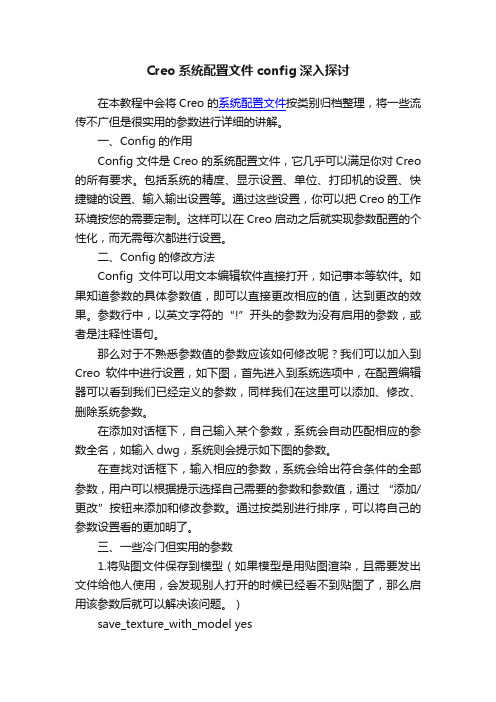
Creo系统配置文件config深入探讨在本教程中会将Creo的系统配置文件按类别归档整理,将一些流传不广但是很实用的参数进行详细的讲解。
一、Config的作用Config文件是Creo的系统配置文件,它几乎可以满足你对Creo 的所有要求。
包括系统的精度、显示设置、单位、打印机的设置、快捷键的设置、输入输出设置等。
通过这些设置,你可以把Creo的工作环境按您的需要定制。
这样可以在Creo启动之后就实现参数配置的个性化,而无需每次都进行设置。
二、Config的修改方法Config文件可以用文本编辑软件直接打开,如记事本等软件。
如果知道参数的具体参数值,即可以直接更改相应的值,达到更改的效果。
参数行中,以英文字符的“!”开头的参数为没有启用的参数,或者是注释性语句。
那么对于不熟悉参数值的参数应该如何修改呢?我们可以加入到Creo软件中进行设置,如下图,首先进入到系统选项中,在配置编辑器可以看到我们已经定义的参数,同样我们在这里可以添加、修改、删除系统参数。
在添加对话框下,自己输入某个参数,系统会自动匹配相应的参数全名,如输入dwg,系统则会提示如下图的参数。
在查找对话框下,输入相应的参数,系统会给出符合条件的全部参数,用户可以根据提示选择自己需要的参数和参数值,通过“添加/更改”按钮来添加和修改参数。
通过按类别进行排序,可以将自己的参数设置看的更加明了。
三、一些冷门但实用的参数1.将贴图文件保存到模型(如果模型是用贴图渲染,且需要发出文件给他人使用,会发现别人打开的时候已经看不到贴图了,那么启用该参数后就可以解决该问题。
)save_texture_with_model yes2.草绘时的初始方向为2D方向(Creo默认是不会自动调整草绘视图到正方向的,设置该参数后可以自动调整)sketcher_starts_in_2d yes3.定义Creo 轨迹文件位置(在启动目录会发现很多的轨迹文件trail.txt.1、trail.txt.2、trail.txt.3……,设置该参数可以将轨迹文件放到同一个目录内)trail_dir D:\Creo\Trail4.定义用户界面配置文件(在自定义用户界面以后,可以将自定义界面导出,同时为了一劳永逸,或者使用他人的界面配置,设置该参数后,将界面配置文件放到启动目录就可以了,如:creo_parametric_customization.ui)load_ui_customization_run_dir yes5.指定UG NX版本(如果电脑同时安装了UG和Creo,配置以下两条参数,可以使用Creo直接打开UG的文件,非常实用,避免导入导出的麻烦)intf_ug_version NX86.打开/另存支持中文名(这个在2.0里面默认了)creo_less_restrictive_names yes7.添加文件目录到收藏夹(可以将贴图等常用文件放到该处,便于访问)browser_favorite D:\Creo\Material\四、Creo参数:界面1.退出 Creo 界面时,确认是否需要退出;allow_confirm_window yes2.退出 Creo 界面时,提示保存对象;prompt_on_exit no3.退出 Creo 界面时,提示保存模型的当前显示retain_display_memory yes4.打开和退出 Creo 界面时,均响铃;bell yes5.设置 Creo 的信息区域的默认行数visible_message_lines 26.设置 Creo 的动态窗口显示的系数windows_scale 17.设置 Creo 的动态窗口显示的系数将覆盖前一项reserved_menu_space 28.设置 Creo 的弹出菜单宽度单位set_menu_width 149.设置 Creo 的软件的所有字体大小menu_font 1010. 设置 Creo 弹出菜单为中英双语(YESNO BOTH)menu_translation yes11. Creo 模型树始终不允许分离使用;enable_tree_indep yes12.Creo 屏蔽IE8的警告页面;display_ie8_warning_dialog yes13.设置 Creo 缺省单creo位为 MM;pro_unit_length UNIT_MM14.设置 Creo 质量单位为牛顿;pro_unit_mass UNIT_KILOGRAM15.Creo 打开时直接全屏;open_window_maximized yes16.浏览器主页为空白页web_browser_homepageabout:blank17.模型的阴影质量shade_quality 20五、Creo参数:导入导出可以解决工程图导出到CAD时,图形单位为英寸的困扰,以及其他优化。
Creo 4.0 Parametric Congfig配置文件选项详细说明

yes, no
assemble_module_in_rep 检索指定表示中 CSA 的已组装模块。
atb_search_path
延伸ATB更新和ATB检查状况命令的搜索路径。
attach_menumanager
设置主 Creo 窗口的菜单管理器附件。
yes, no
auto_center_dimension
类别 \ \ \
\ \ \ \ \ \
\ \
\ \ \ \ \ \
Creo 4.0 Parametric 配置选项
名称
说明
值
默认值
convert_to_wf3_replace 转换为 Wildfire3 的替换功能。
yes, no
no
cosmetic_thread_match_tole 设置公差,该值在分析中用于将标准螺纹类型和标
e
的范围。'2D' 仅适用于 2D 模型,'ALL' 适用于
所有模型。
ecadcollab_auto_redef_cuts 自动重新定义受协作更改影响的 ECAD 切口
yes, no
edge_tess_quality
设置弧形网格化的精度级别。
high, medium, low
enable_3dmodelspace_browse 是 - 启动 Creo 时在浏览器中显示“3D 模型空间 yes, no
anlfeat_update_on_redefine 重新定义后强制对分析特征进行完整更新 (如同新 yes, no
特征)
arc_radius_limit
在数控程序文件的 CIRCLE 语句中设置半径的上限
。该值必须为正值。否则,将使用 10*零件尺寸。
- 1、下载文档前请自行甄别文档内容的完整性,平台不提供额外的编辑、内容补充、找答案等附加服务。
- 2、"仅部分预览"的文档,不可在线预览部分如存在完整性等问题,可反馈申请退款(可完整预览的文档不适用该条件!)。
- 3、如文档侵犯您的权益,请联系客服反馈,我们会尽快为您处理(人工客服工作时间:9:00-18:30)。
Creo® 4.0 Simulate配置选项日期代码F000PTC Inc.© 2016 PTC Inc. 和/或其子公司版权所有。
保留所有权利。
PTC Inc. 及其子公司 (通称 "PTC") 的用户和培训文档受美国和其他国家/地区版权法的保护,并受许可协议的约束,复制、公开发行和使用此文档受到严格限制。
PTC 在此同意,依据适用软件的许可协议规定,允许拥有软件使用权的用户以印刷形式复制本文档 (如果在软件媒介中提供),但仅限内部/个人使用。
任何复印件都应包括 PTC 版权通告和由 PTC 提供的其他专利通告。
未经 PTC 明确书面许可,不得复制培训材料。
未经 PTC 事先书面许可,本文档不得公开、转让、修改或简化为任何形式 (包括电子媒介),也不允许以任何手段传播、公开发行;未经授权不得出于此目的进行复制。
此处所描述的信息仅作为一般信息提供,如有更改恕不另行通知,并且不能将其解释为 PTC 的担保或承诺。
本文档中如有错误或不确切之处,PTC 概不负责。
本文档中所述软件在有书面许可协议的条件下提供,其中包括重要的商业秘密和专利信息,并受美国和其它国家/地区版权法的保护。
未经 PTC 事先书面许可,本软件不能以任何形式在任何媒介中复制或分发、公开至第三方,或者以任何软件许可证协议所不允许的方式使用。
未经授权使用软件或其文档,将会引起民事赔偿和刑事诉讼。
PTC 将软件盗版视为犯罪,而且我们据此来对待盗版者。
我们不会容忍对 PTC 软件产品的盗版行为,我们会使用包括公私两种监督资源在内的一切可用法律手段来追查盗版者的 (民事和刑事) 责任。
作为其中的一项防盗版举措,PTC 使用数据监控及净化技术来获取和传送对我们的软件进行非法复制的用户的数据。
对于从 PTC 及其授权分销商处获取了合法许可软件的用户,我们不会收集他们的数据。
如果您在使用我们软件的非法副本,但不同意我们收集和传送此类数据 (包括美国),请停止使用此非法版本,然后与 PTC 联系以获取合法的许可版本。
若需了解重要的版权、商标、专利和许可信息:请参阅您的 PTC 软件的“关于”对话框或版权通告。
美国政府的权利PTC 软件产品和软件文档属于 48 C.F.R. 2.101 中规定的“商品”。
依照针对非军事机构的美国联邦采购条例 (FAR) 12.212 (a)-(b) (计算机软件) (2014 年 5 月) 以及针对国防部的美国国防联邦采购条例补充 (DFARS) 227.7202-1(a) (政策) 和 227.7202-3 (a) (商业计算机软件或商业计算机软件文档中的权利) (2014 年 2 月),PTC 软件产品和软件文档根据 PTC 商业许可协议提供给美国政府。
美国政府只能按照适用的 PTC 软件许可协议中规定的条款和条件来使用、复制或公开发布 PTC 软件产品和软件文档。
PTC Inc., 140 Kendrick Street, Needham, MA 02494 USA目录Creo 4.0 Simulate 配置选项1Creo 3.0 到Creo 4.0 Simulate 配置选项更改122 PTC Inc. iv PTC Creo 4.0 Simulate 配置选项\accessory_window_above是 - 在活动窗口上显示并保留辅助窗口。
否 -不在活动窗口上保留辅助窗口。
yes, no yes\accessory_window_display 停放 – 显示嵌入在活动窗口内的辅助窗口。
取消停放 –以独立窗口显示辅助窗口。
undocked, docked docked\acis_out_version允许用户选取 ACIS 导出版本。
4, 55 \aec_parameter_file指定用户定义的管参数代码的文件名。
\allow_delete_many_in_drawings 使 "删除多个" 命令在绘图模式下可用。
"删除多个"命令不被撤消所支持,但在删除大量项时可改进性能。
yes, no no\allow_workpiece_silhouette 确定工件是否可用于创建轮廓加工窗口。
否 -仅允许使用参考零件;是 - 允许使用工件和参考零件;自动 -仅允许使用工件。
yes, no, auto no\animation_imported_pbk_dir为要用于“导入动画”的回放文件设置默认目录。
\anlfeat_update_on_redefine重新定义后强制对分析特征进行完整更新 (如同新特征)yes, no no\arc_radius_limit在数控程序文件的 CIRCLE语句中设置半径的上限。
该值必须为正值。
否则,将使用10*零件尺寸。
-1\ask_designate_owners显示要指定的必需的和可选的所有者。
yes, no yes\assemble_module_in_rep检索指定表示中 CSA 的已组装模块。
representative modulevariant\atb_search_path延伸ATB更新和ATB检查状况命令的搜索路径。
\attach_menumanager设置主 Creo 窗口的菜单管理器附件。
yes, no no\auto_center_dimension自动将尺寸文本在尺寸界线之间居中。
对于常见参考尺寸,仅控制第一个尺寸居中。
yes, no no\auto_clean_shown_dimensions 此选项控制是否自动将“清除尺寸”例程应用于新显示的尺寸。
设置为“否”时,将按照模型的默认位置显示尺寸。
yes, no yes\auto_eval_current_cnfg_rule 如果此选项为“是”,则将在每次检索/重新生成时更新简化表示 (如果它包含当前配置规则)。
yes, no yes\auto_show_3d_detail_items 如果设置为“是”,创建新视图时,将显示与视图平行的注释元素。
yes, no yes\auto_update_default_dwg_model 将默认绘图模型自动更新为当前页面上的视图中显示的模型。
yes, no yes\backup_reference_information 是 – 特征重新生成成功后备份特征的参考信息。
否 –不保存特征的参考信息。
yes, no yes\bmx_param_restrictions受限参数自动违反所有设计研究中的约束yes, no yes\check_udf_int_key是 - 按组的检索更新 UDF 内部键。
否 - 跳过键更新。
yes, no yes\combined_state_type用于定义:新建组合状态如何控制注释和辅助几何的可见性。
Mbd -注释和辅助几何的可见性由组合状态控制。
Semi_mbd -注释的可见性由组合状态控制;辅助几何的可见性由层控制。
Nonmbd - 注释和辅助几何的可见性由层控制。
mbd, semi_mbd, non_mbd semi_mbd\combined_views_customization启用/禁用组合视图自定义。
yes, no yes\comp_assemble_with_interface 装配有界面元件的设置。
none, default_multi,default_single,from_listdefault_multi\comp_interface_placement 设置默认界面放置类型。
界面到几何 -使用元件界面和装配几何放置元件。
界面到界面 -使用装配和元件界面放置元件。
interface_to_interface,interface_to_geominterface_to_interface\comp_normal_offset_eps指定角度小量,从而当所需曲面等于或小于该小量(以度为单位) 时,将创建法向约束。
10\comp_placement_legacy_move在“元件放置”操控板中显示继承“移动”选项卡。
yes, no yes\comp_snap_angle_tolerance 指定自由拖动元件时用于捕捉的角度公差。
默认值为30.0度。
30\comp_snap_dist_tolerance 指定自由拖动元件时用于捕捉的距离公差。
默认值为0.1(相对于组装元件的尺寸)。
0.1\confirm_on_edit_foreign_models在试图对外来模型进行设计更改时提供确认对话框yes, no yes\constraint_reference_redefine keep_constraint_type -调整元件位置以保持相同的约束类型。
reset_constraint_type -自动更改约束类型以保持元件的位置。
keep_constraint_type,reset_constraint_typekeep_constraint_type\contact_surfaces_gap设置焊接接触曲面之间的最大允许间隙。
0 \convert_to_wf3_replace转换为 Wildfire3 的替换功能。
yes, no no\cosmetic_thread_match_tolerance 设置公差,该值在分析中用于将标准螺纹类型和标准半径匹配到选定螺纹曲面。
0.001\create_drw_sheet_thumbnails 控制是否生成绘图页面的缩略图图像,并在绘图页面选项卡中显示这些图像。
将此选项设为“否”可以提高大型绘图的性能。
yes, no yes\creotkdat指定附加 Toolkit 注册表文件的完整路径。
\default_cable_axis_location 设置轴的位置类型。
选取“沿着”将在轴的各个末端创建一个位置。
on, along on\default_geom_analysis_type几何分析的默认保存类型。
quick, saved, feature quick\default_hole_top_clearance 将孔特征的“顶部间隙”选项的默认值设为开启、关闭、自动确定。
yes, no, auto auto\default_ref_current_module_vrnt仅允许当前设计解决方案的参考。
yes, no yes\des_exp_folder设置“设计探索”会话的目录。
默认位置位于默认的系统文件夹中。
要将该目录更改为用户定义的目录,请输入有效路径。
\designate_model_item_params指定对象时,属于该对象的所有参数也将被自动指定。
